時には、テレマーケティング会社、不明な番号、連絡先の特定の人からの不要な通話をブロックすると、心の安らぎをもたらす可能性があります。 しかし、あなたが誤ってその過程で友人をブロックした場合はどうなりますか? または、誰かのブロックを解除したいが、それがどのように行われたか覚えていない? このチュートリアルでは、iOSとAndroidデバイス上の番号のブロックを解除するプロセスを説明します。
注意:このチュートリアルの手順は、お使いのデバイスモデル(主にAndroid用)とそのオペレーティングシステムのバージョンに応じて異なる場合があります。 私たちは、Android10OS(在庫UI付き)を実行しているNokiaのスマートフォンとiOS14.7.1がインストールされているiPhoneを利用しました。 Androidデバイス(サムスン、OnePlusなどから)カスタムAndroid UIを実行すると、連絡先のブロックを解除するための手順が異なる場合があります。 以下のいずれの方法もお使いのデバイスに適用されない場合は、製造元のwebサイトにアクセスして明確な手順を確認してください。
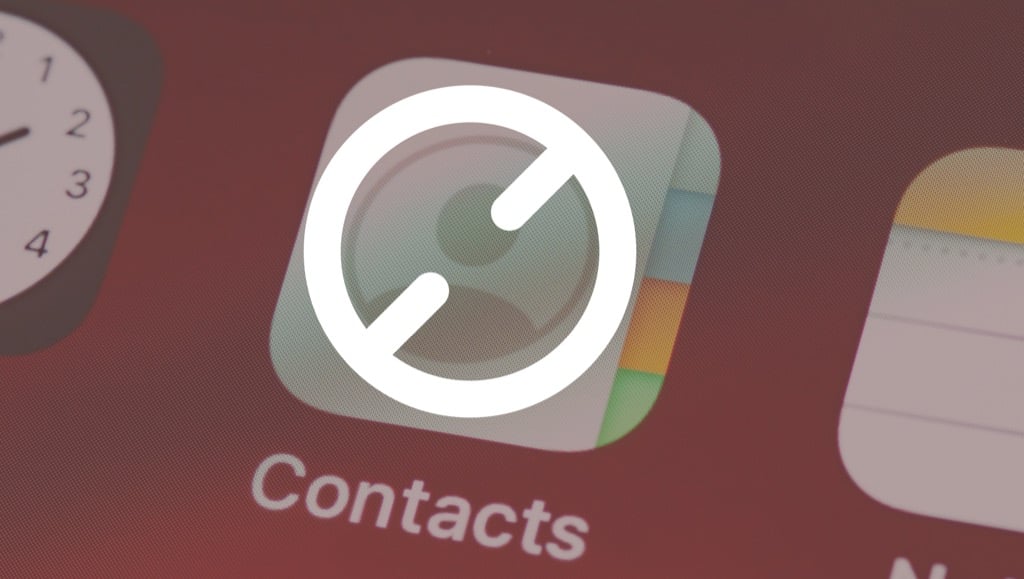
iPhoneで番号のブロックを解除する
ブロックした連絡先を覚えていれば、電話アプリから簡単にブロックを解除できます。 あなたは連絡先(複数可)を思い出すことができない場合は、電話の設定メニューでブロックされた番号のリストを確認し、それに応じてそれらのブロ
このセクションでは、iPhoneとiPadの連絡先のブロックを解除するためのさまざまなテクニックを紹介します。
1. 電話アプリから連絡先のブロックを解除する
電話アプリを起動し、ブロックを解除する番号の横にある情報アイコンをタップし、この発信者のブロ
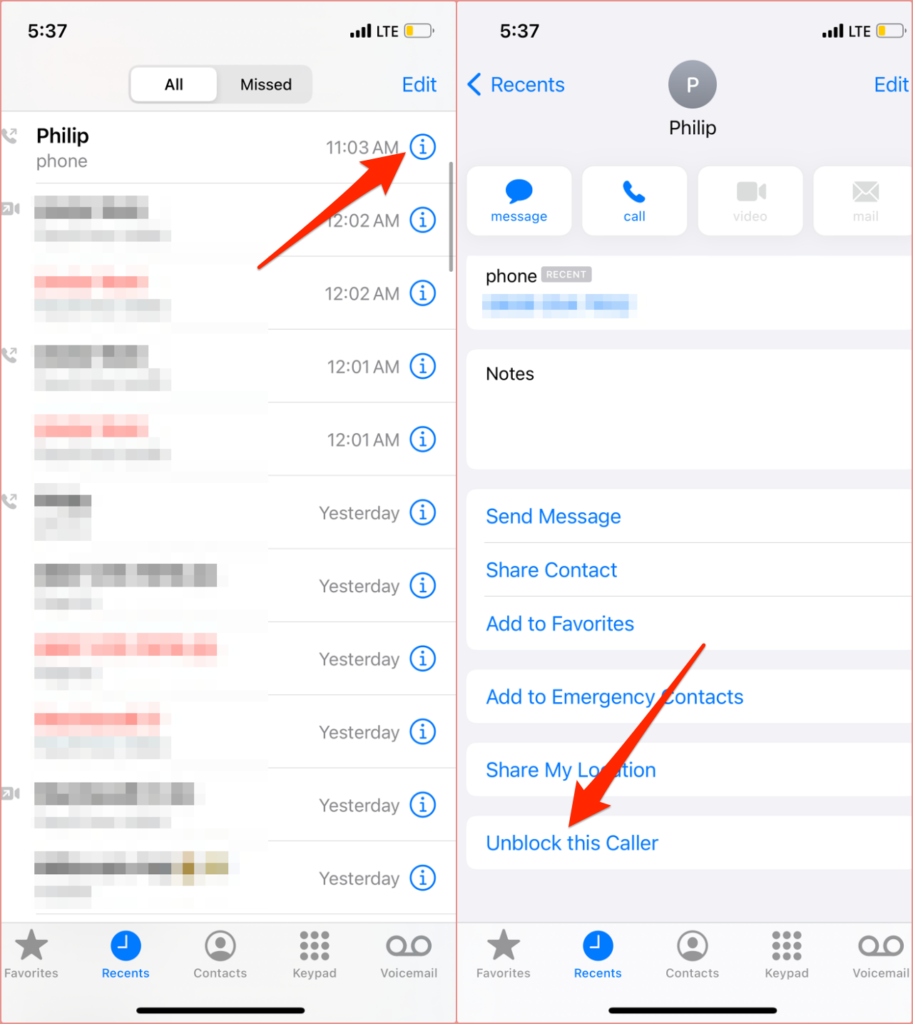
連絡先が”最近”セクションにない場合は、”連絡先”タブに移動し、ブロックを解除する連絡先を選択します(検索バーを使用して連絡先をより速く検索します)。
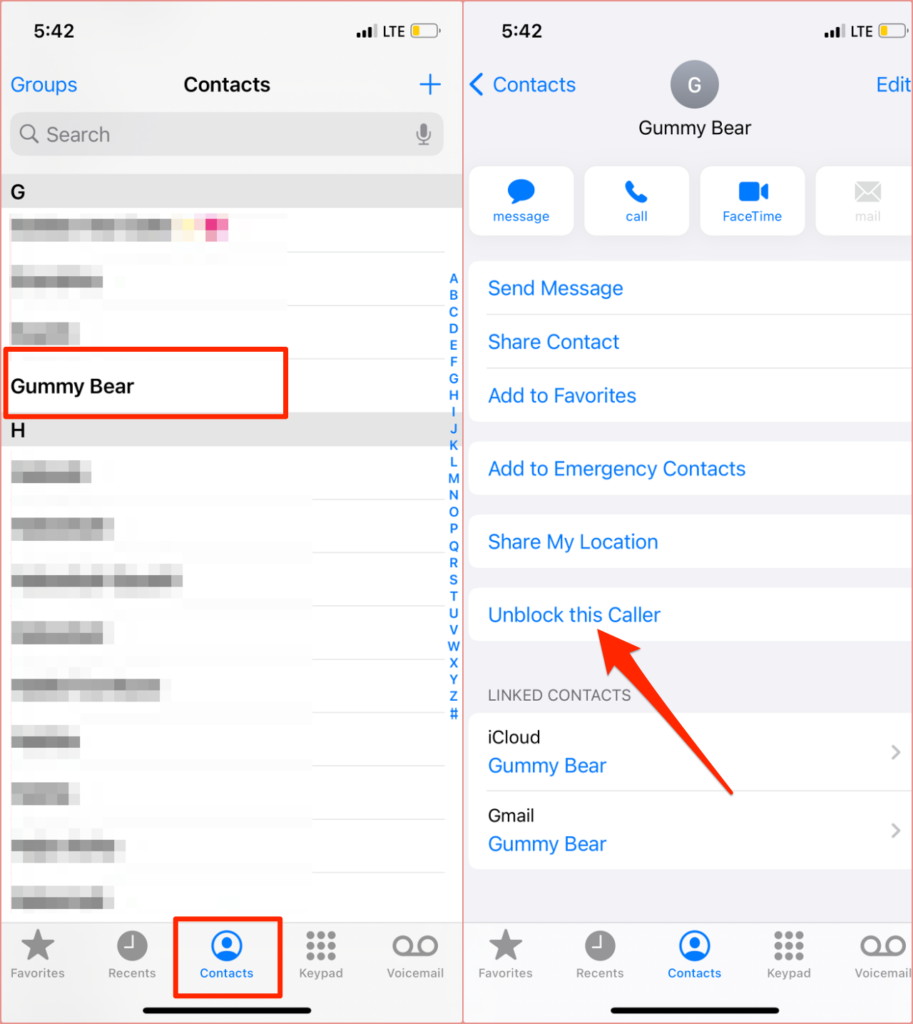
2. 設定メニューから連絡先のブロックを解除する
iphoneでブロックされているすべての連絡先を大まかに表示したい場合は、これが最善の方法です。
- 設定アプリを開き、電話を選択し、ブロックされた連絡先を選択します。
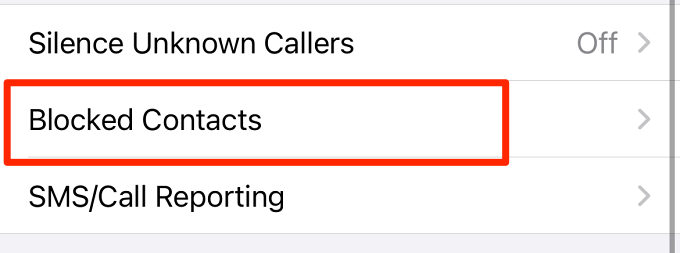
- 右上隅にある「編集」をタップします。
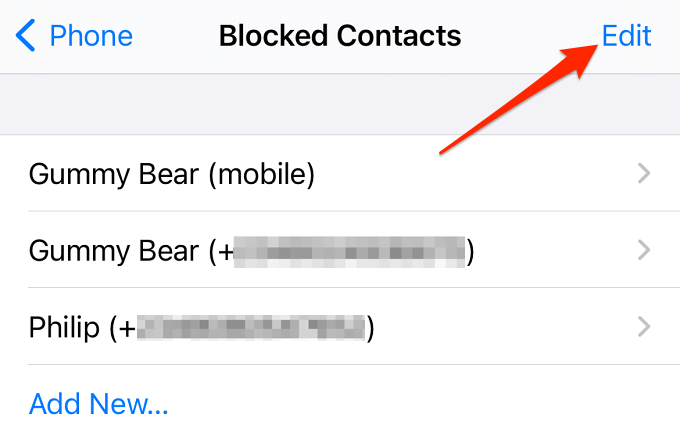
- ブロックを解除する連絡先の左側にあるマイナスアイコンをタップし、ブロックを解除を選択します。 これにより、番号のブロックが解除され、ブロックされた連絡先のリストから削除されます。 「完了」をタップして変更を保存します。
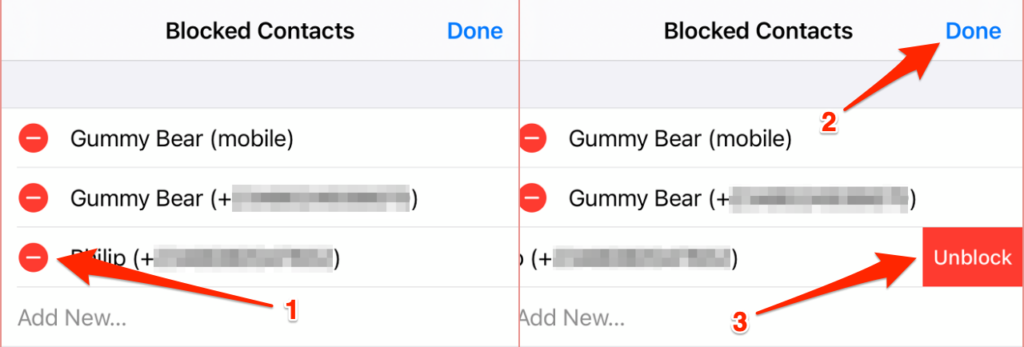
補遺:不明な発信者のミュート解除
iOSおよびiPadOSには、不明/保存されていない番号からボイスメールに自動的に通話を転送する機能が付属しています。 これを”ソフトブロック”と考えてください。「ブロックしていない番号からの通話を受信していない場合は、「不明な発信者を沈黙させる」機能がおそらくアクティブです。
設定>電話>不明な発信者を無音にし、不明な発信者の無音をオフに切り替えます。
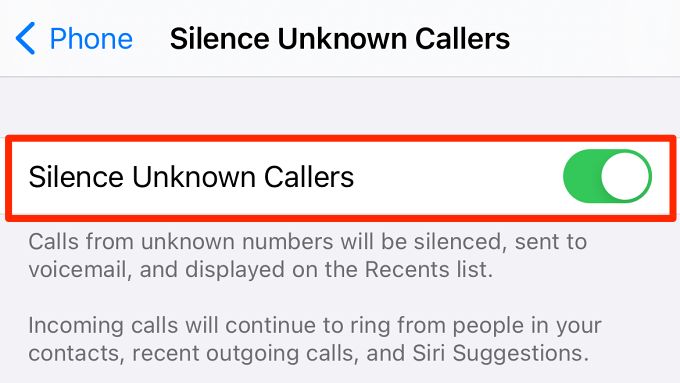
Androidで番号のブロックを解除する
Androidデバイスで番号をブロックし、アクションを元に戻したい場合は、さまざまな方法があります。
1. 通話履歴から番号のブロックを解除する
電話の通話履歴でブロックされた番号や連絡先には、交差した表示画像が表示されます。、それを通る線を持つ円。 連絡先/番号のブロックを解除するには、その連絡先/番号をタップし、ブロックを解除アイコンを選択し、確認プロンプトで再びブロックを解除をタッ
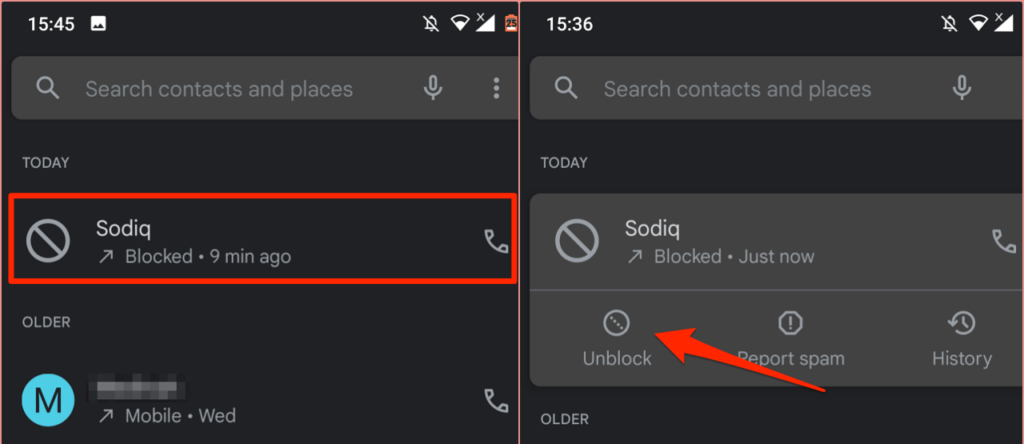
または、交差した表示画像をタップし、三点のメニューアイコンをタップして、番号のブロックを解除を選択します。
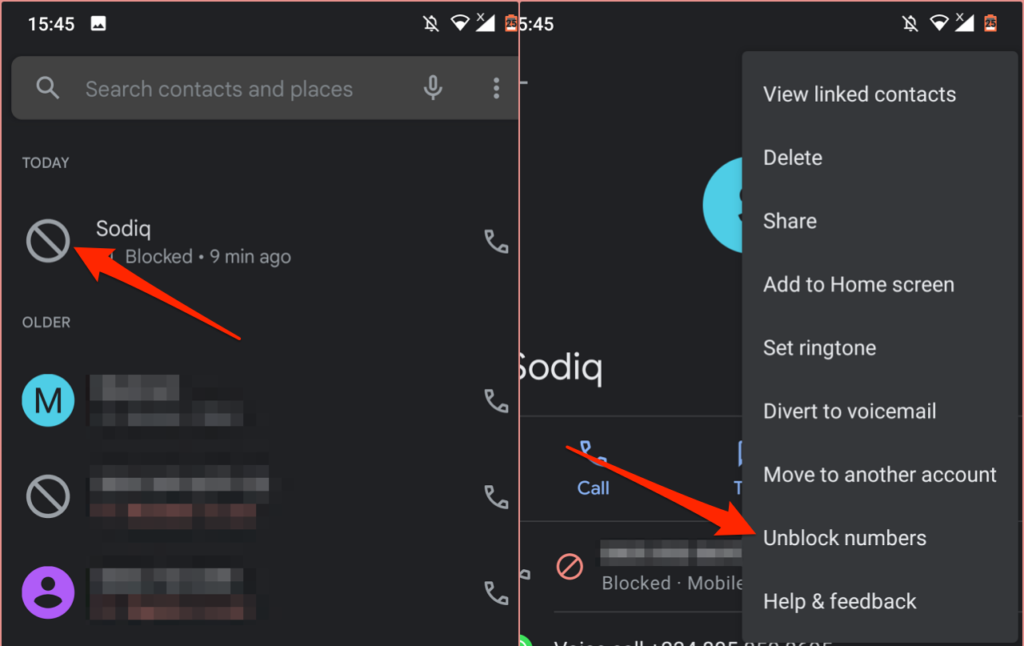
2. 電話設定メニューから番号/連絡先のブロックを解除する
ブロックされた連絡先が通話ログにない場合は、ダイヤラ設定メニューに移動して番号のブロ
- 電話アプリを起動し、右上隅にある三点メニューアイコンをタップし、設定を選択します。
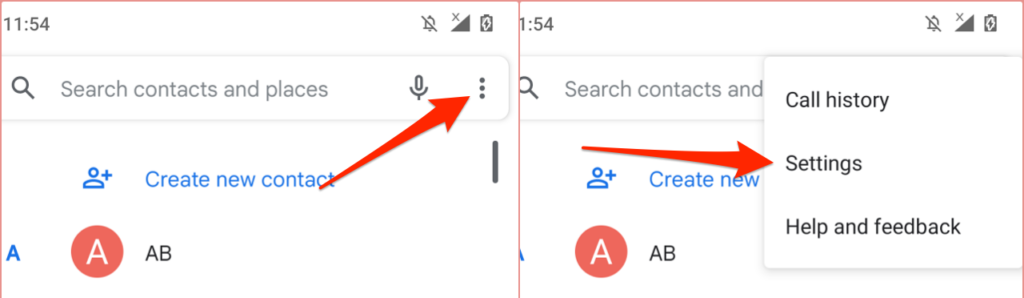
- ブロックされた番号を選択します。
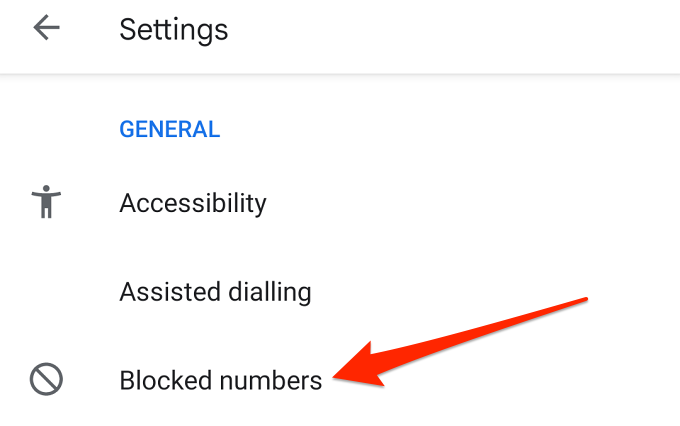
- ブロックを解除する番号の横にある[x]アイコンをタップし、プロンプトで[ブロックを解除]を選択します。
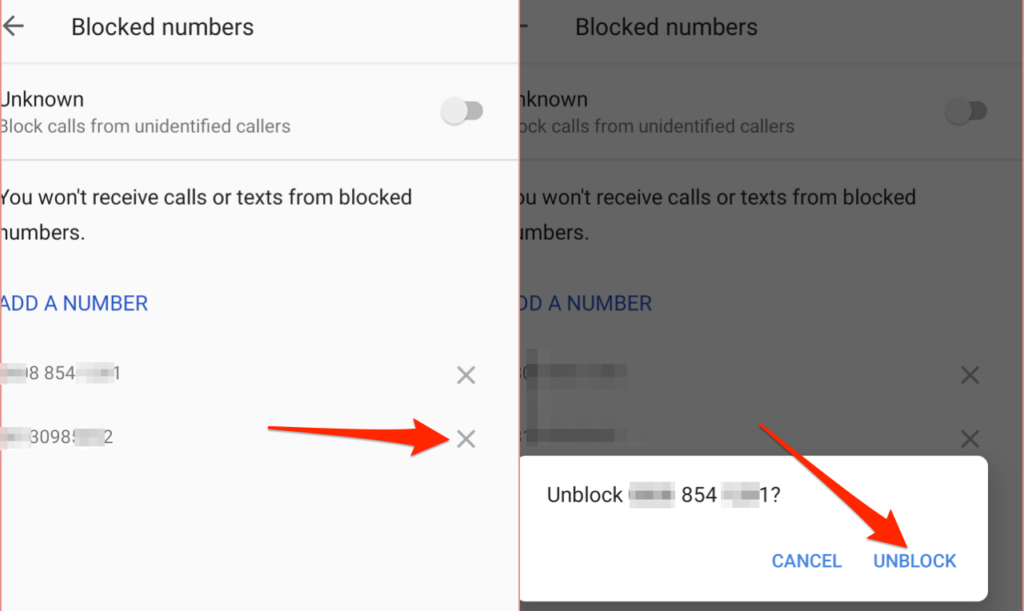
また、”未確認の発信者からの通話をブロックする”オプションをオフにする必要があります。 これにより、連絡先リストにない番号からの通話のブロックが自動的に解除されます。
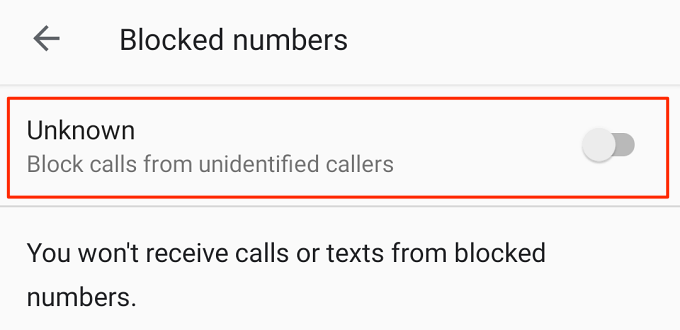
3. Googleの連絡先アプリから番号/連絡先のブロックを解除する
Androidデバイスのネイティブダイヤラアプリにブロックされた連絡先を表示するためのメニ
- 連絡先を起動し、左上隅のハンバーガーメニューアイコンをタップし、設定を選択します。
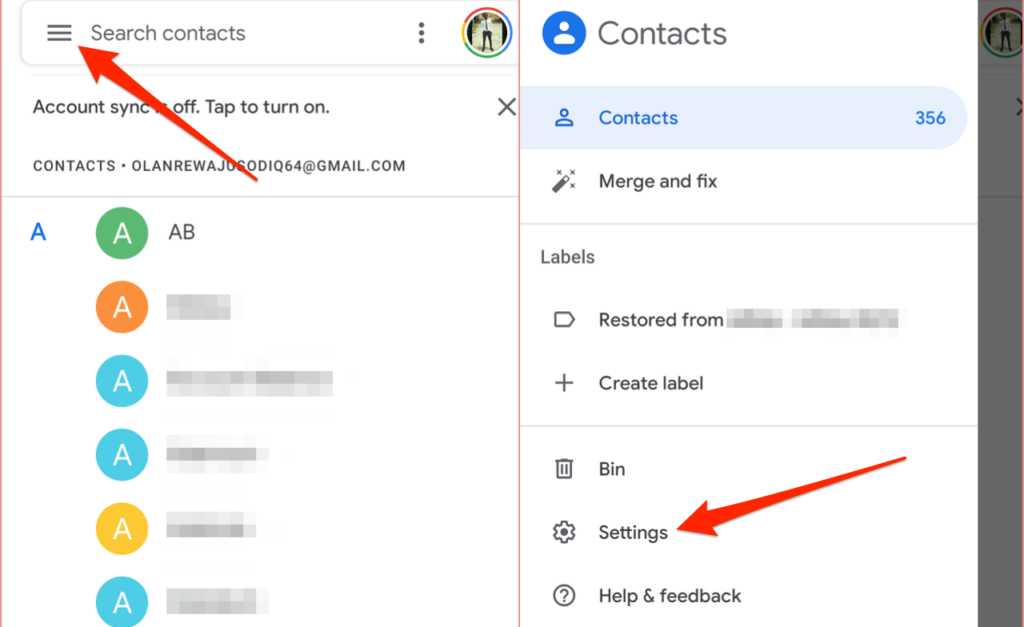
- “連絡先の管理”セクションに頭とブロックされた番号を選択します。
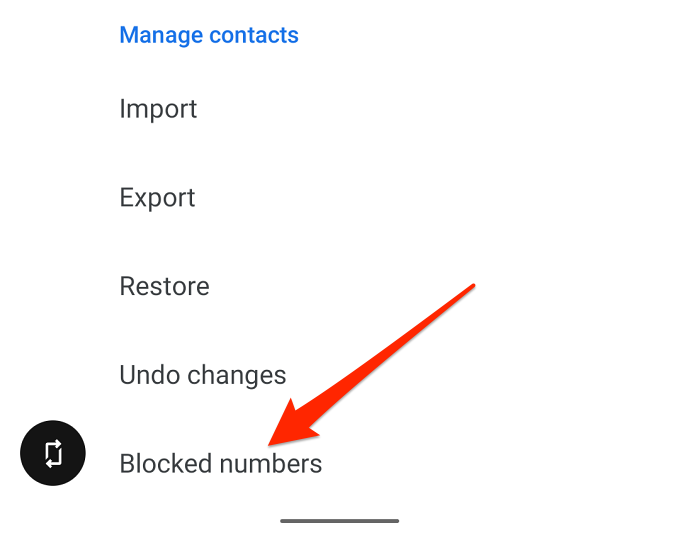
- ブロックされた番号の横にあるxアイコンをタップし、プロンプトでブロックを解除を選択します。
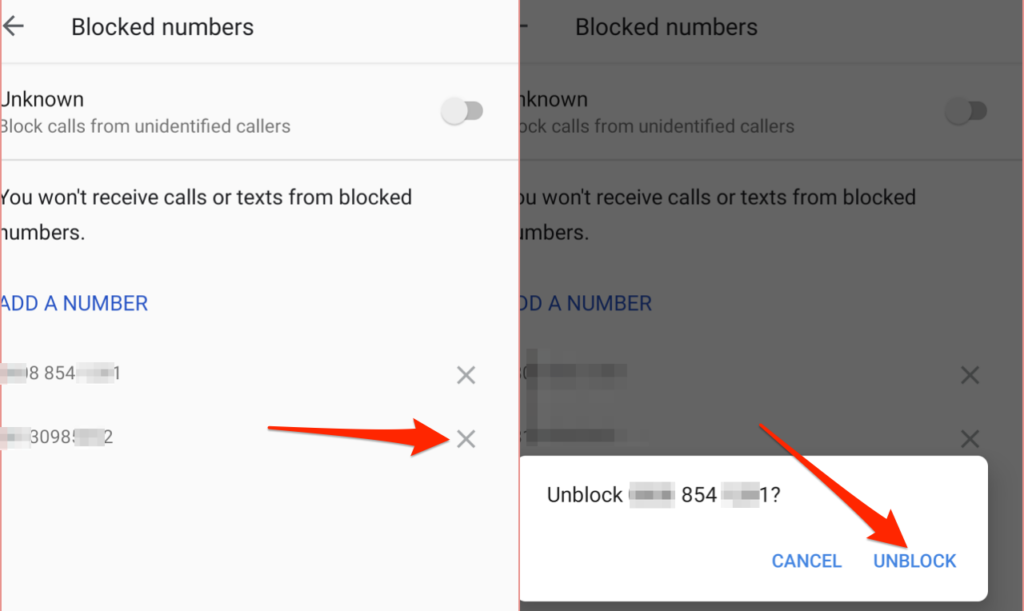
4. メッセージアプリから番号/連絡先のブロックを解除
SMSまたはMMSをスパムとして報告すると、Androidはブロックされた連絡先のリストに番号を追加します。 デフォルトのメッセージアプリでブロックされている番号を確認する方法と、ブロックを解除する方法は次のとおりです:
- メッセージアプリを開き、三点のメニューアイコンをタップし、スパムとブロックを選択します。
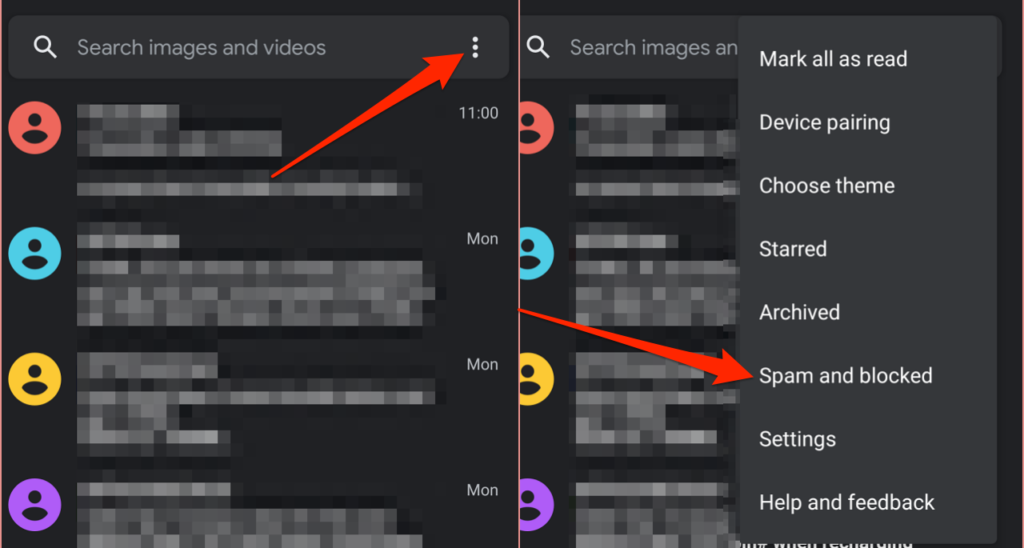
- ブロックを解除したい番号/連絡先から会話を選択し、次のページで[ブロックを解除]を選択します。
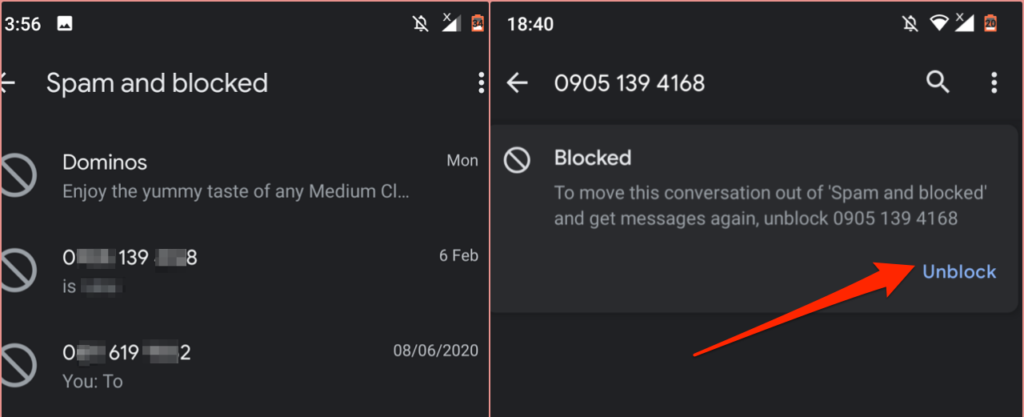
サードパーティ製のアプリを使用して連絡先のブロックを解除
サードパーティの発信者IDアプリを使用して連絡先をブロックした場合、その番号がデバイ アプリの連絡先の詳細を確認するか、アプリの設定メニューでブロックされた番号のリストを開き、番号のブロックを解除します。
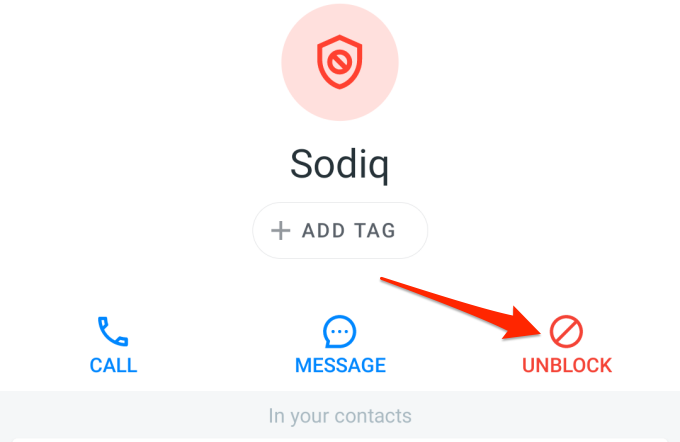
いっそのこと、お使いのデバイスに同梱されているシステム電話アプリを電話のためのデフォルトのアプリにしてください。
設定>アプリ&通知>デフォルトのアプリ>電話アプリに進み、システムのデフォルトのAndroid電話アプリを選択します。
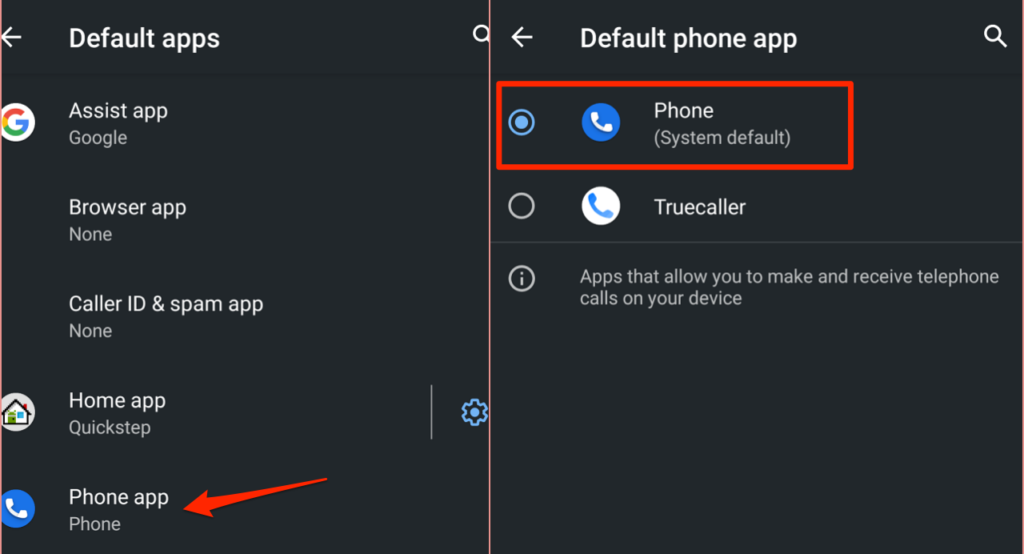
必要に応じて番号のブロックとブロック解除
番号のブロックとブロック解除はデバイス固有のアクションであることを述べることが重要です。 SIMカードを別のデバイスに切り替えることは、番号のブロックを解除するための簡単で間接的な方法です。
iPhoneまたはAndroidスマートフォンを工場出荷時のデフォルトにリセットすると、ブロックされた連絡先のリストもクリアされ、すべての番号のブロ それは極端ですが—あなたのファイルや設定を失うことになるので—それは連絡先のブロックを解除するための有効な方法だし、我々は教育目的のためにそこにそれを出しています。
質問や推奨事項があればお知らせください。